Comment résoudre le problème du mode plein écran dans Windows Photo Viewer
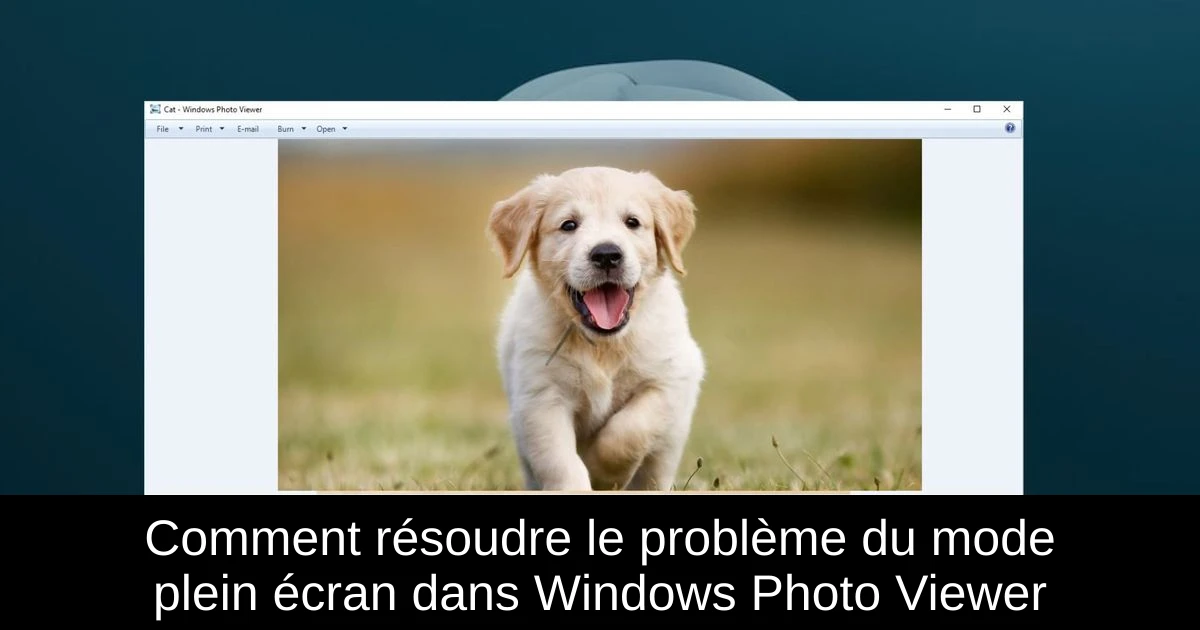
Lorsque vous utilisez Windows Photo Viewer, il est frustrant de ne pas pouvoir visualiser vos photos en plein écran. Ce problème peut résulter de divers facteurs, allant des réglages d'affichage inappropriés aux pilotes de carte graphique obsolètes. Pas de panique, plusieurs solutions existent pour retrouver une expérience optimale. Cet article vous propose cinq méthodes efficaces pour régler ce désagrément et profiter pleinement de vos images.
Pourquoi l'écran ne s'affiche-t-il pas en pleine taille ?
Il est crucial de comprendre les raisons derrière ce problème. La première cause fréquente est liée aux paramètres de résolution. Si votre écran n’est pas réglé sur sa résolution native, cela peut empêcher le mode plein écran de fonctionner correctement. De plus, des drivers de carte graphique défaillants peuvent perturber le bon fonctionnement du système. Un câble HDMI défectueux ou mal connecté, voire un problème au niveau du moniteur lui-même, figure également parmi les coupables potentiels. Pour tenter de déterminer la source du souci, il peut être utile de tester votre système avec un autre moniteur.
Que faire si Windows Photo Viewer ne montre pas le mode plein écran ?
Avant d'entrer dans des solutions plus poussées, commencez par effectuer quelques vérifications simples :
- Assurez-vous que tous les câbles sont correctement branchés.
- Testez le raccourci plein écran de Windows Photo Viewer : appuyez sur Windows + Shift + Enter.
- Déconnectez tout autre moniteur qui pourrait causer des conflits.
- Redémarrez votre PC pour vérifier si le problème persiste.
Si le mode plein écran fonctionne après ces étapes, tant mieux ! Sinon, voici quelques solutions supplémentaires à explorer.
1) Ajuster les paramètres d'affichage
- Appuyez sur la touche Windows et sélectionnez Paramètres.
- Cliquez sur Système puis sur Affichage.
- Modifiez la résolution de l'affichage en choisissant une autre option dans le menu déroulant.
- Redémarrez votre PC pour appliquer les modifications.
2) Mettre à jour les pilotes d'affichage
- Appuyez sur la touche Windows, tapez Gestionnaire de périphériques et ouvrez-le.
- Déployez la section Adaptateurs d'affichage, cliquez droit sur votre appareil d'affichage et sélectionnez Mettre à jour le pilote.
- Optez pour la recherche automatique des pilotes.
- Envisagez d’utiliser un outil spécialisé si vous préférez une mise à jour automatique des pilotes.
3) Réinitialiser et réparer Windows Photo Viewer
- Accédez aux Paramètres via la touche Windows.
- Cliquez sur Applications, puis sur Applications et fonctionnalités.
- Trouvez Windows Photo Viewer, cliquez sur les trois points verticaux et sélectionnez Options avancées.
- Cliquez sur le bouton Réparer, puis sur Réinitialiser.
4) Désactiver le Mode Jeu
- Appuyez sur la touche Windows et allez dans Paramètres.
- Sélectionnez la catégorie Jeux et cliquez sur le bouton Mode Jeu.
- Désactivez le Mode Jeu en basculant l’option sur Off.
5) Restaurer le paquet d'applications
- Ouvrez la barre de recherche, tapez Powershell et exécutez-le en tant qu'administrateur.
- Entrez la commande suivante : Get-AppXPackage -AllUsers | Foreach {Add-AppxPackage -DisableDevelopmentMode -Register "$($_.InstallLocation)\AppXManifest.xml"}.
- Redémarrez votre PC pour appliquer les changements.
Conclusion
En suivant ces étapes, vous devriez être en mesure de retrouver l'affichage en plein écran avec Windows Photo Viewer. Qu'il s'agisse d'un ajustement des paramètres d'affichage ou de la mise à jour des pilotes, chaque méthode peut apporter une solution efficace à ce problème fréquent. Gardez à l'esprit que les problèmes de résolution peuvent également se produire sur d'autres applications, donc n'hésitez pas à consulter nos guides pour des ajustements supplémentaires. Si des soucis persistent, pensez à explorer d'autres logiciels de visionnage d'images qui pourraient mieux répondre à vos besoins. Laissez-nous vos retours en commentaires, et partagez vos propres solutions si vous en avez trouvé.
Passinné en jeuxvidéo, high tech, config PC, je vous concote les meilleurs articles

Newsletter VIP gratuit pour les 10 000 premiers
Inscris-toi à notre newsletter VIP et reste informé des dernières nouveautés ( jeux, promotions, infos exclu ! )














